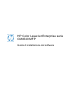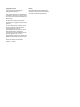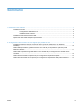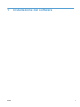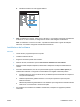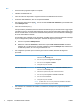HP Color LaserJet Enterprise CM4540 MFP - Software Installation Guide
Mac
1. Uscire da tutti i programmi aperti sul computer.
2. Installare il software dal CD.
3. Fare clic sull'icona del prodotto e seguire le istruzioni visualizzate sullo schermo.
4. Al termine dell'installazione, fare clic sul pulsante Chiudi.
5. Sul computer, aprire il menu Apple
, fare clic sul menu Preferenze di Sistema, quindi selezionare
l'icona Stampa e fax.
6. Fare clic sul simbolo più (+).
Per impostazione predefinita, Mac OS X utilizza il metodo Bonjour per trovare il driver e aggiungere
il prodotto al menu a comparsa della stampante. Questo metodo risulta ideale nella maggior parte
dei casi. Se Mac OS X non trova alcun driver della stampante HP, viene visualizzato un messaggio
di errore. Reinstallare il software.
Se il prodotto viene collegato a una rete grande, potrebbe essere necessario utilizzare la stampa
IP per il collegamento piuttosto che Bonjour. Attenersi alla seguente procedura:
a. Fare clic sul pulsante Stampante IP.
b. Dall'elenco a discesa Protocollo, selezionare l'opzione HP Jetdirect Socket. Immettere
l'indirizzo IP o il nome host per il prodotto. Nell'elenco a discesa Stampa con, selezionare il
modello del prodotto, se non ne è già selezionato uno.
7. Per configurare il prodotto per riconoscere gli accessori installati, attenersi alla seguente
procedura:
Mac OS X 10.4 1.
Nel menu Apple
, fare clic sul menu Preferenze di Sistema, quindi
selezionare l'icona Stampa e fax.
2. Fare clic sul pulsante Configurazione Stampante.
3. Fare clic sul menu Opzioni installabili.
4. Configurare le opzioni installate.
Mac OS X 10.5 e 10.6 1.
Nel menu Apple
, fare clic sul menu Preferenze di Sistema, quindi
selezionare l'icona Stampa e fax.
2. Selezionare il prodotto nella parte sinistra della finestra.
3. Fare clic sul pulsante Opzioni e materiali di consumo.
4. Fare clic sulla scheda Driver.
5. Configurare le opzioni installate.
NOTA: per Mac OS X 10.5 e 10.6, la procedura di installazione dovrebbe
configurare automaticamente le opzioni installate.
8. Per verificare che il software sia installato correttamente, stampare una pagina da qualsiasi
schermata.
4 Capitolo 1 Installazione del software ITWW